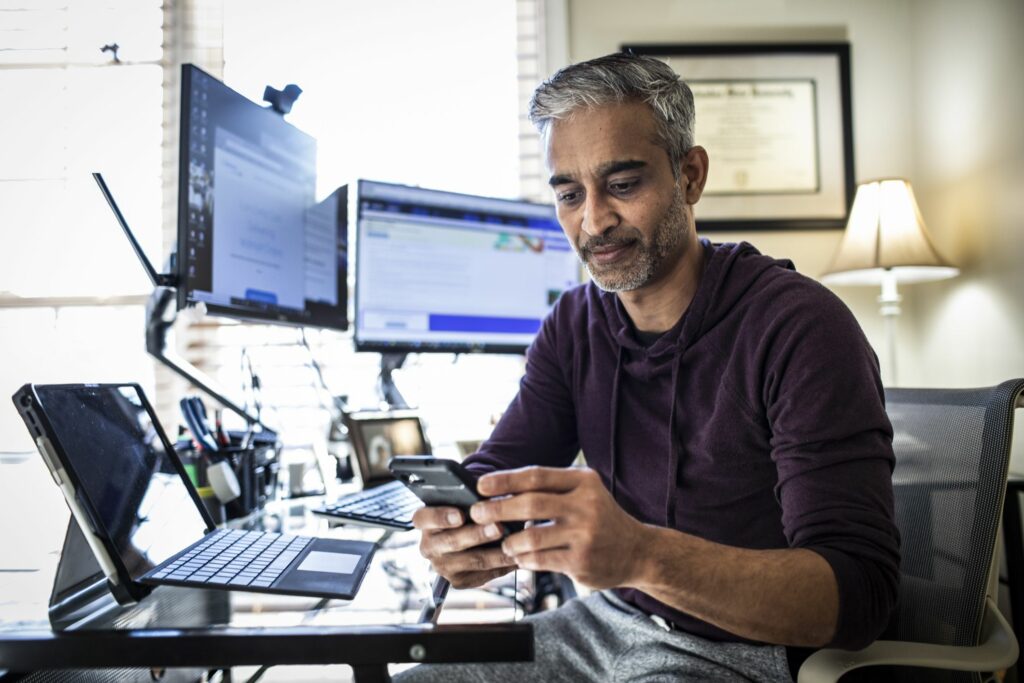Comment réinitialiser l’écran d’accueil Android aux paramètres par défaut
ce qu’il faut savoir
- Après avoir installé le lanceur personnalisé, cliquez sur Paramètres > Sélectionner le lanceur par défaut ou similaire pour revenir à l’écran d’accueil d’origine.
- Supprimez des applications et des widgets en plaçant votre doigt dessus et en appuyant sur désinstaller ou alors éliminer.
- Réinitialisez le fond d’écran en plaçant votre doigt sur l’écran d’accueil et en appuyant sur fond d’écran.
Cet article vous explique comment réinitialiser l’écran d’accueil Android aux paramètres par défaut et comment supprimer ou réinitialiser les icônes d’application, les widgets et d’autres parties de l’écran d’accueil.
Les instructions peuvent varier légèrement en fonction du lanceur que vous avez installé et du système d’exploitation Android que vous avez installé, mais elles doivent être similaires, peu importe ce que vous utilisez.
Comment récupérer un ancien thème Android
Si vous avez installé un autre lanceur pour votre téléphone Android et que votre écran d’accueil est complètement différent de celui d’avant, vous souhaiterez peut-être revenir de temps en temps aux paramètres d’origine. Voici comment réinitialiser votre écran d’accueil Android et restaurer votre ancien thème Android d’origine.
-
Sur votre téléphone Android, appuyez sur d’installation Thème pour votre lanceur.
-
robinet Choisissez le lanceur par défaut.
Cela peut varier selon le lanceur que vous utilisez.
-
robinet Lanceur de système.
-
Votre téléphone est maintenant revenu à l’écran d’accueil que vous aviez à l’origine.
Comment supprimer les icônes d’application sur Android
Si votre écran d’accueil Android est encombré de trop d’icônes d’application, vous pouvez également les supprimer de l’écran d’accueil. Voici comment procéder.
Cela supprimera les applications incriminées, mais vous pouvez également les faire glisser dans des dossiers pour les organiser.
-
Sur l’écran d’accueil Android, placez votre doigt sur l’application que vous souhaitez supprimer.
-
robinet désinstaller.
-
robinet désinstaller Confirmez que vous souhaitez désinstaller l’application.
-
Faites glisser les icônes d’application environnantes pour couvrir l’espace créé sur l’écran d’accueil.
Comment supprimer ou réinitialiser des widgets sur votre Android
Si vous avez beaucoup de widgets installés sur votre écran d’accueil, les choses peuvent sembler encombrées. Voici comment supprimer les widgets de l’écran.
Si vous souhaitez ajouter un widget, vous pouvez placer votre doigt sur l’écran et appuyer sur le widget.
-
Placez votre doigt sur le widget que vous souhaitez supprimer.
-
robinet éliminer.
-
Le widget a maintenant été supprimé.
Comment rendre votre écran d’accueil Android plus propre
Il existe plusieurs façons de garder votre écran d’accueil Android propre et bien rangé sans nécessiter d’entretien régulier. Voici quelques suggestions.
- Installez uniquement les applications que vous prévoyez d’utiliserAvec un nouveau téléphone, il est facile d’installer plusieurs applications différentes en même temps. N’essayez d’installer que ceux que vous utiliserez. Supprimez-les après utilisation.
- Faites le ménage dans votre mise en page. Organisez la disposition de votre téléphone en plaçant votre doigt sur l’écran d’accueil et en ajustant l’apparence du téléphone en appuyant sur une icône, un fond d’écran ou une disposition.
- Utilisez les widgets avec parcimonieLes widgets sont super, mais ils prennent beaucoup de place. N’ayez pas peur de les redimensionner ou de réduire la quantité utilisée.
- Créer le dossierCréez des dossiers pour vos applications afin d’organiser votre écran sans rien supprimer. C’est une méthode pratique.
FAQ
-
Comment restaurer l’écran d’accueil sur Android ?
Si votre téléphone s’ouvre sur le mauvais écran, vous pouvez balayer vers une autre page ou un autre écran d’application.Balayez à nouveau vers le haut ou vers le bas application l’écran, ou balayez vers la gauche ou la droite sur un autre écran Famille Filtrer.Sinon, cliquez sur Famille ou alors arrière bouton.
-
Comment mettre des images sur mon écran d’accueil Android ?
Appuyez longuement sur une zone vide de l’écran d’accueil et sélectionnez fond d’écran ou alors ajouter du papier peint. Choisissez ensuite l’emplacement de la photo que vous souhaitez utiliser, comme Galerie ou alors Mes photosEnsuite, sélectionnez image et cliquez Achevée.
-
Comment créer des dossiers sur mon écran d’accueil Android ?
Pour créer un dossier d’applications sur Android, appuyez longuement sur une application, faites-la glisser sur une autre et entrez Nom de dossierVous pouvez faire glisser des dossiers d’un autre écran vers l’écran d’accueil.
-
Comment mettre des applications sur mon écran d’accueil Android ?
Cliquez sur application tiroir, faites glisser l’application que vous souhaitez utiliser vers l’écran d’accueil et relâchez votre doigt lorsque l’application se trouve là où vous le souhaitez sur l’écran d’accueil.
Merci de nous en informer!
Dites-nous pourquoi !
D’autres détails ne sont pas assez difficiles à comprendre